Je čas vytvoriť svoj prvý pracovný záznam v TimeChief!
Máte dve možnosti:
vytvoriť záznam manuálne
vytvoriť záznam prihlásením
V tomto článku vás prevedieme krokmi na manuálne pridanie pracovných časov.
Začnite spustením aplikácie TimeChief na svojom zariadení.
Na hlavnej obrazovke uvidíte prehľad svojho týždňa. Ak chcete vytvoriť nový pracovný záznam, klepnite na + tlačidlo v pravom dolnom rohu obrazovky alebo klepnite na + tlačidlo na požadovaný deň.
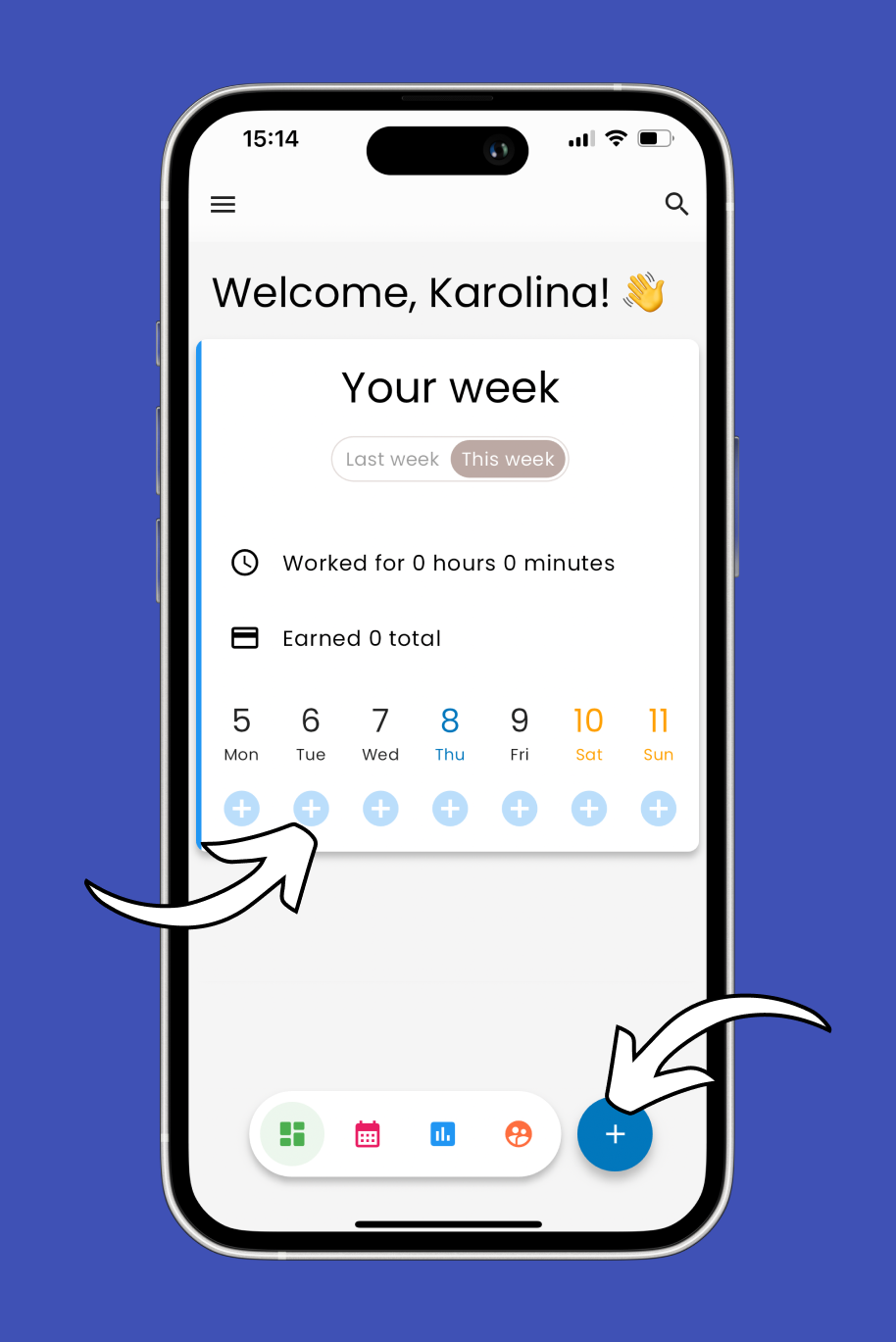
V zobrazených možnostiach vyberte Pridať časy manuálne na manuálne zadanie pracovných hodín.
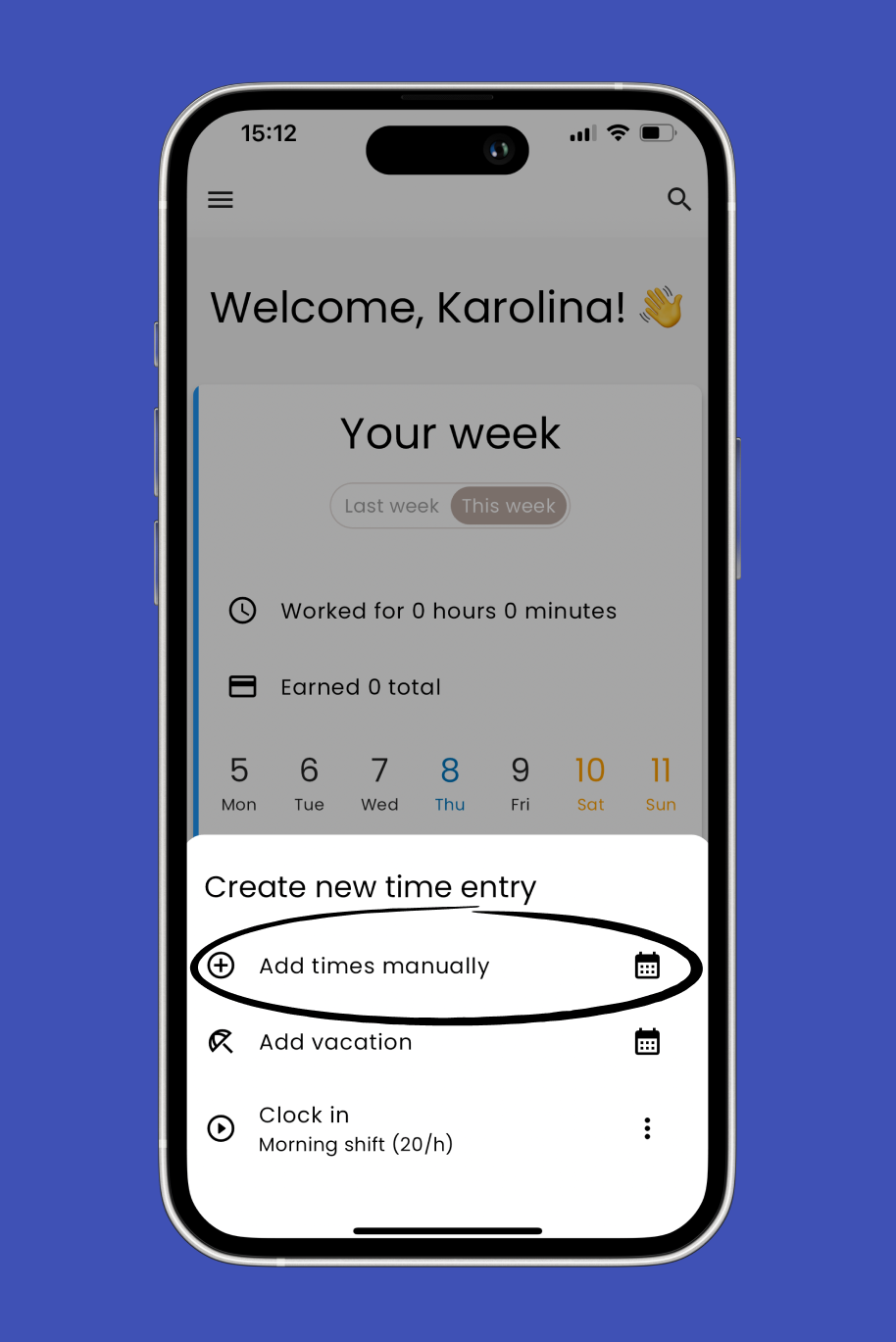
Ak máte nastavenú šablónu, zobrazia sa predvolené údaje. Tieto informácie môžete upraviť podľa potreby, aby odrážali vaše skutočné pracovné časy.
Ak chcete upraviť svoje pracovné hodiny, klepnite na zobrazený čas začiatku alebo konca v zázname.
Zobrazí sa výber času, ktorý vám umožní zmeniť čas podľa potreby. Upravte čas tak, aby odrážal vaše skutočné pracovné hodiny.
Rovnakým spôsobom môžete zmeniť dátum svojho záznamu.
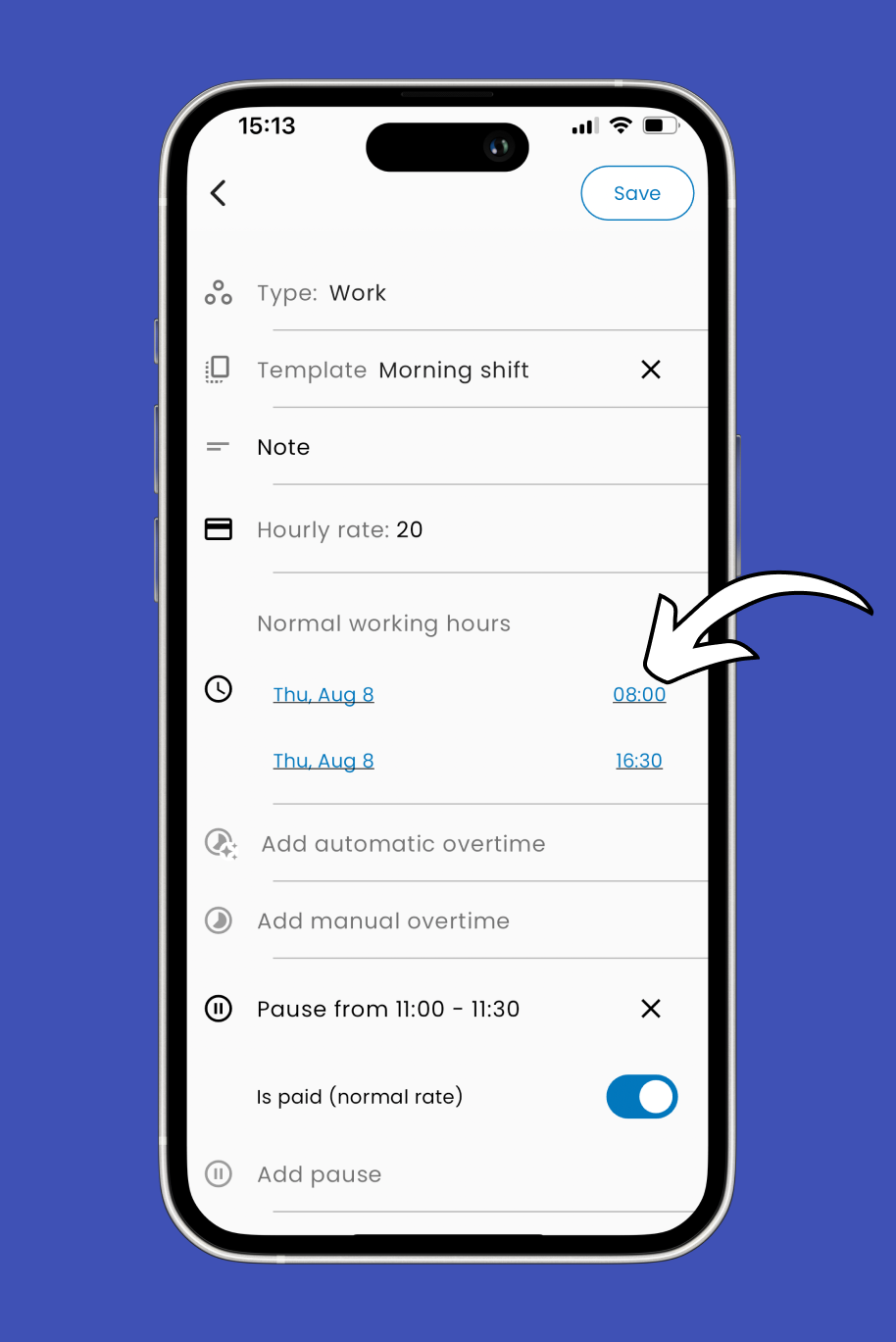
Vylepšite svoj pracovný záznam pridaním napríklad:
Poznámky: Stručne opíšte vykonanú prácu.
Obrázky: Priložte akékoľvek relevantné obrázky súvisiace s vašou prácou.
Výdavky: Zaznamenajte akékoľvek výdavky vzniknuté počas vašej práce.
Tagy: Pridajte tagy na kategorizáciu vašej práce pre jednoduchšie sledovanie.
Po zadaní všetkých potrebných údajov klepnite na Uložiť v pravom hornom rohu, aby ste uložili svoj pracovný záznam.

Po vytvorení pracovného záznamu ho uvidíte na hlavnej obrazovke. Klepnite naň, aby ste videli podrobnosti.
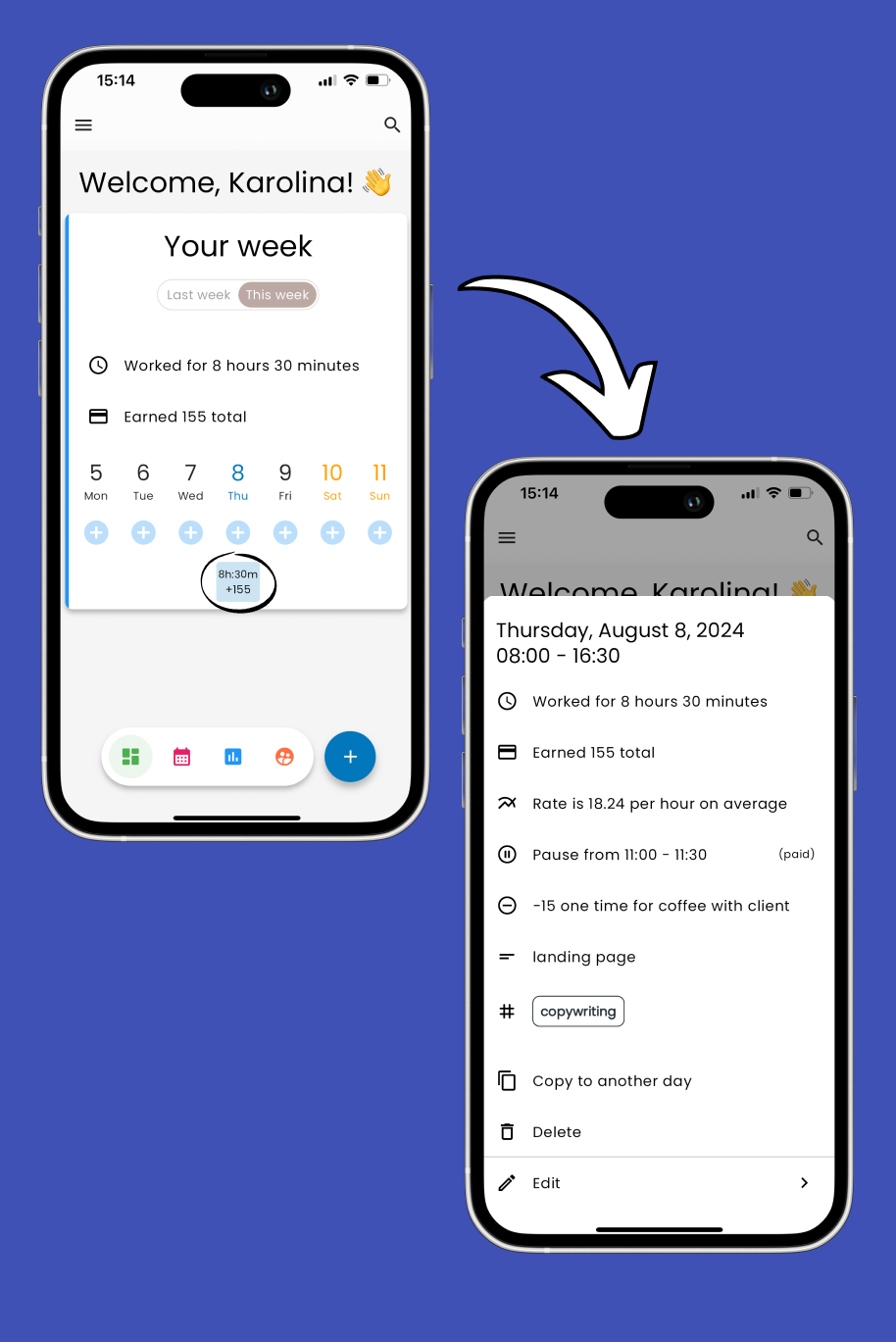
Súvisiace články: